
- Автор Lynn Donovan [email protected].
- Public 2023-12-15 23:50.
- Акыркы өзгөртүү 2025-01-22 17:31.
iPhone, iPad, oriPodtouch тилиңизди өзгөртүңүз
- Орнотууларды ачуу. Башкы экранда Орнотууларды таптаңыз.
- Жалпы баскычын басыңыз. Кийинки экранда Жалпы баскычын таптаңыз.
- Тандоо Тил & Аймак. Төмөн сыдырып, таптаңыз Тил & Аймак.
- Түзмөктү таптаңыз тил . Кийинки экранда, таптаңыз"[Түзмөк] Тил ".
- Тандоо Сиздин тилиңиз . Тандоо Сиздин тилиңиз тизмеден.
- ырастоо сенин тандоо.
Ошо сыяктуу эле, мен iPhone телефонумда Safari-ди англисчеге кантип алмаштырсам болот?
Орнотуулар колдонмосун иштетип, "Жалпы" жана андан кийин "Эл аралык" баскычын таптаңыз. Кийинки экранда муну ырастаңыз" Англисче ""Тилдер" аталышынын жанында боз түстө көрсөтүлөт. Эгерде жок болсо, "Тилдер" баскычын таптап, " Англисче " жеткиликтүү тизмеден тил опциялар.
Кошумча, Google Карталарда тилди кантип өзгөртө алам? Google Карталар автоматтык түрдө жер аттарын өлкөнүн жергиликтүү тилдеринде көрсөтөт, бирок компьютериңизде карта тилиңизди өзгөртө аласыз.
- Компьютериңизде Google Карталарды ачыңыз.
- Жогорку сол жактагы Меню чыкылдатыңыз.
- Тилди тандаңыз.
- Тилди тандаңыз.
- Кошумча: Бардык Google продуктулары үчүн тилиңизди кантип өзгөртүүнү үйрөнүңүз.
Экинчиден, мен кантип Google Карталар iPhone тилди өзгөртүүгө болот?
Бул жөндөөнү өзгөрткөнүңүздө, ал телефонуңуздагы бардык колдонмолордун тилин өзгөртөт
- iPhone же iPad'иңизде Орнотуулар колдонмосун ачыңыз.
- Жалпы тил жана аймак iPhone же iPad тилин таптаңыз.
- Каалаган тилиңизди тандаңыз.
- Бүттү.
Сафаридеги тилди кантип өзгөртсө болот?
Safari . OS Xде тил OS X системасында көрсөтүлгөн жөнөтүлгөн тил артыкчылыктары . Кимге өзгөртүү ошол артыкчылыктар Системага өтүңүз Preferences > Тил & Аймак > Артыкчылыктуу Тил , бирок бул болоорун билип алыңыз өзгөртүү the тил сиздин колдонуучу интерфейсиңиздин гана эмес браузер тилинин артыкчылыктары.
Сунушталууда:
Мен iPhone телефонумдагы кызматты кантип өзгөртө алам?

IPhone же iPad'иңиздеги операторуңуздун жөндөөлөрүн жаңыртыңыз Аспабыңыз Wi-Fi же уюлдук тармакка туташып турганын текшериңиз. Орнотуулар > Жалпы > Жөнүндө таптап. Жаңыртуу жеткиликтүү болсо, байланыш операторлоруңуздун жөндөөлөрүн жаңыртуу опциясын көрөсүз
Mac компьютеримде автокоррекция тилин кантип өзгөртө алам?

Mac OSX'те тилди автоматтык түрдө тууралоо артыкчылыктарын кантип тандоо керек "Системанын артыкчылыктарын" ачып, "Клавиатураны" (жаңы MacOS версияларында) же "Тил жана текст" (эски Mac OS X версияларында) сөлөкөтүн чыкылдатыңыз. "Текст" өтмөгүн чыкылдатып, "Орфографиянын" жанындагы ылдый түшүүчү менюну тандаңыз (демейки "Автоматтык тил боюнча")
Фейсбукта киргизүү тилин кантип өзгөртө алам?
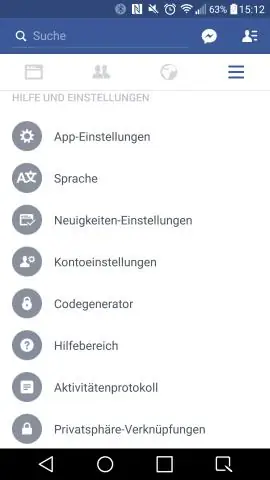
Барактын жогорку оң бурчунда чыкылдатып, Орнотууларды тандаңыз. Тил жана аймакты басыңыз. Постторду которууну каалаган тилди басыңыз. Тилди тандап, Өзгөртүүлөрдү сактоо чыкылдатыңыз
Ноутбугумдагы видеонун тилин кантип өзгөртө алам?

Видеонун тилин өзгөртүү Сол менюдан Videos тандаңыз. Видеонун аталышын же эскизди басыңыз. Өркүндөтүлгөн өтмөктү ачыңыз. Видеонун тилин ылдый түшүүчү менюдан жана Сактоодон тандаңыз
IPhone'умда баштоо тилин кантип өзгөртө алам?

IPhone, iPad же iPodtouch түзмөгүңүздө тилди өзгөртүңүз Ачык Орнотуулар. Башкы экранда Орнотууларды таптаңыз. Жалпы баскычын басыңыз. Кийинки экранда Жалпы баскычын таптаңыз. Тилди жана аймакты тандаңыз. Төмөн сыдырып, Тил жана аймакты таптаңыз. Түзмөк тилин таптаңыз. Кийинки экранда '[Түзмөк]Тилди' таптаңыз. Тилиңизди тандаңыз. Тизмеден тилиңизди тандаңыз. Тандооңузду ырастаңыз
